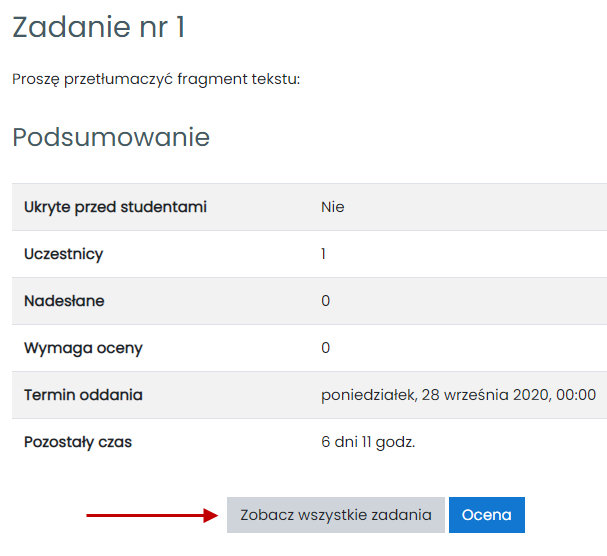Moduł Zadanie to jedna z aktywności pozwalających na ocenianie studenta w kursie. Nauczyciel opisuje wymagania danego zadania, a studenci przesyłają rozwiązania za pomocą plików bezpośrednio do kursu. Zadania takie mogą być oceniane, komentowane, a także zwracane do poprawki.
Przy dodawaniu każdego zasobu lub aktywności, należy w kursie kliknąć przycisk Włącz tryb edycji znajdujący się w prawym górnym rogu ekranu:

W kursie pojawią się dodatkowe opcje edycji. W dowolnym temacie klikamy Dodaj aktywność lub zasób:
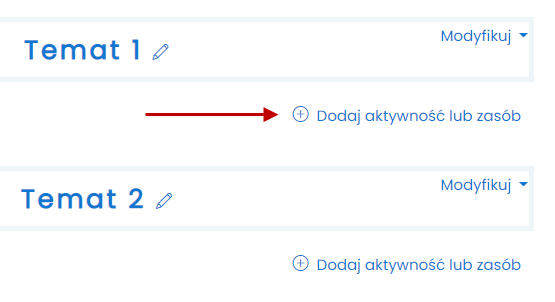
Pojawi się okno, z którego wybieramy Zadanie (albo z zakładki Wszystkie, albo jak na poniższym przykładzie z zakładki Aktywności):
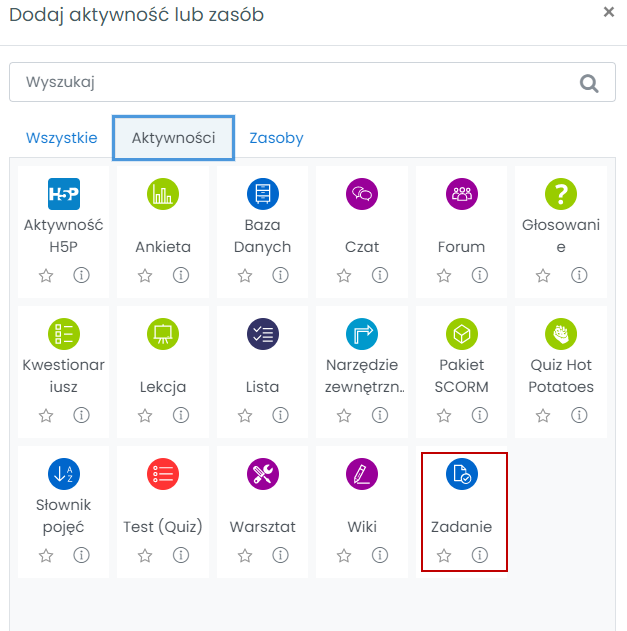
Otworzy się formularz dodawania zadania. Uzupełniamy nazwę oraz opis zadania:

Opcje dotyczące czasu można włączać/wyłączać:
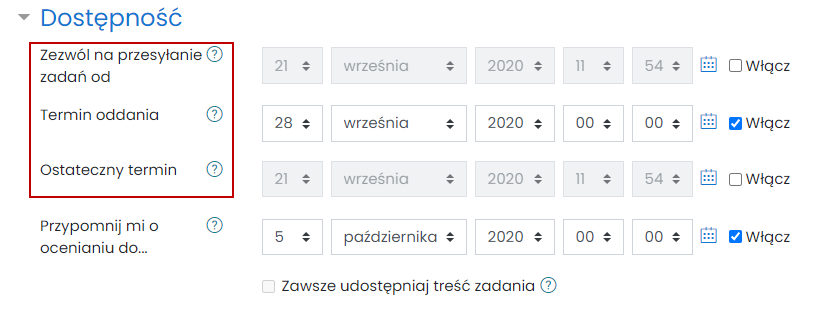
- „Termin oddania” – prace oddane po tym czasie zostaną oznaczone jako spóźnione
- „Ostateczny termin” – jeżeli ta opcja jest włączona, to po tym terminie nie będzie już można przesyłać odpowiedzi
Typy zadań - pozostawiamy „przesyłane pliki”:
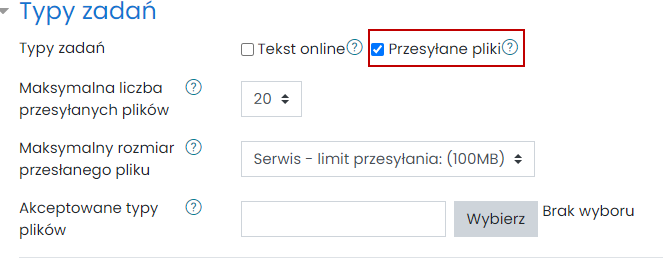
Zaznaczając opcję „Pliki komentarzy” będziemy mogli wysłać studentowi komentarz w postaci pliku:

Student może również pracować na wersji roboczej (nauczyciel będzie widział to w systemie), a dopiero po zatwierdzeniu zadania przez studenta plik zostanie potraktowany jako ostateczny. Aby wdrożyć takie rozwiązanie należy zmienić domyślne ustawienie „Nie” na „Tak”.

Można również skonfigurować dane zadanie jako zadanie realizowane w grupie. Wtedy dana grupa studentów przesyła jedno rozwiązanie:
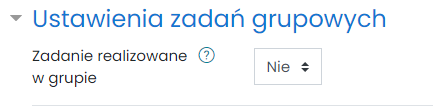
Dodatkowo można ustawić powiadomienia o przesłaniu zadania (nauczyciel otrzyma to powiadomienie na maila), ograniczyć dostęp (np. według nazwiska), określić progi oceniania.
Na końcu klikamy przycisk „Zapisz i wróć do kursu”. Moduł Zadanie pojawi się w kursie:

Jeśli chcemy edytować ustawienia Zadania, należy (przy włączonym trybie edycji) kliknąć link Modyfikuj (znajdujący się w tym samym wierszu, co dany zasób), a następnie Edytuj ustawienia:

Natomiast aby mieć podgląd przesyłanych zadań, należy kliknąć tytuł danego Zadania:
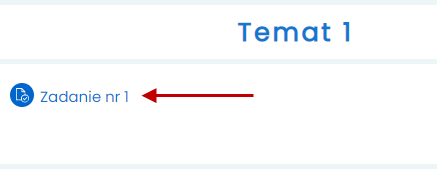
a następnie przycisk „Zobacz wszystkie zadania”: